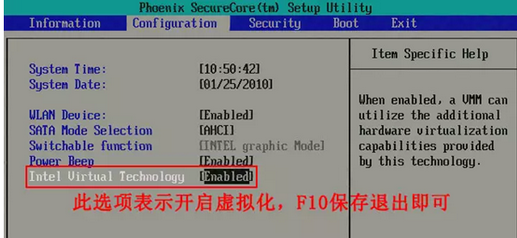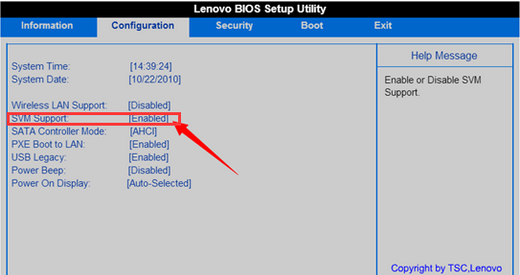联想Win10 vt虚拟化怎么开启?Win10 vt虚拟化开启教程
2022-10-04
电脑教程
来自:
未知
|
联想Win10 vt虚拟化怎么开启?vt虚拟化是一个特殊的功能,可以让电脑同时运行多个操作系统,那么具体是如何操作的呢?下面小编与大家分享详细教程,有需要的小伙伴快来看看吧。 情况一:intel主板开启vt方法 1、在开机或重启的Lenovo画面自检处,快速、连续多次按键盘的“F2”按键(部分机型需“Fn+F2”),即可进入BIOS界面电脑开启vt虚拟化教程,如下图所示; 2、切换到“Configuration“选项,然后将”Intel Virtual Technology“的选项设置成”Enable“的状态,代表开启VT虚拟化,如下图所示; 3、 按保存键F10 保存并退出 (Save & Exit),VT就成功开启; 情况二:AMD电脑开启vt方法 1、在开机或重启的Lenovo画面自检处,快速、连续多次按键盘的“F2”(部分机型需”Fn+F2“)按键,即可进入BIOS界面, 2、切换到Configuration选项,然后将SVM Support“的选项设置成”Enable“的状态,代表开启VT虚拟化,如下图所示; 3、 按保存键F10 保存并退出 (Save & Exit),VT就成功开启; 以上就是 联想vt开启教程win10的内容分享了,希望对大家有所帮助。 |